컴퓨터를 사용하는 사람이라면 내부 저장 용량이 적당한 수준으로 유지되는 것을 희망합니다. 그러나 우리의 바람과 다르게 윈도우는 빠른 작업을 위해 다양한 데이터를 저장하며, 사용 시간이 길어질수록 쌓이는 데이터가 늘어나 가용 공간이 점점 줄어듭니다.
winsxs가 윈도우 설치 이후로 저장 공간이 계속 확장되는 대표적인 것으로 winsxs 데이터 삭제를 통해 내부 용량을 충분히 확보할 수 있습니다.
Contents
winsxs 폴더 기능
윈도우 내부 파일 삭제 시 어떤 기능을 담당하는지? 삭제 시 문제가 되지 않는지? 등을 검토 후 제거해야 오류 발생으로 인한 윈도우 재설치의 불편을 줄일 수 있습니다.
winsxs(Windows Side by Side)란 윈도우가 사용하는 모든 시스템 구성 요소가 포함되어 있습니다.
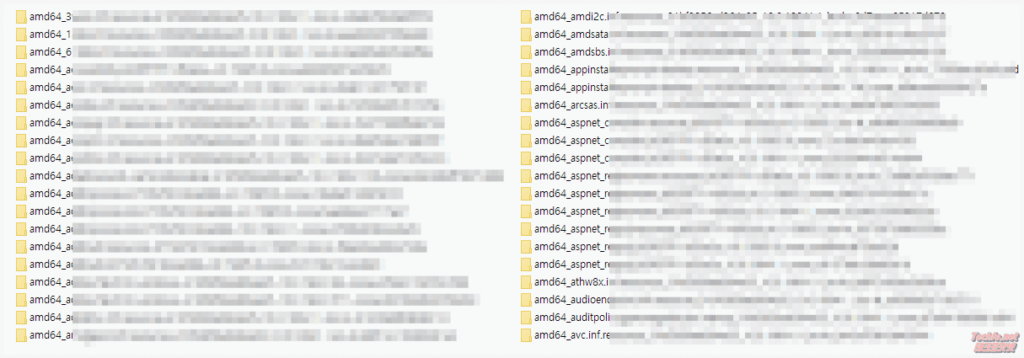
내부에 설치한 프로그램의 DLL(동적 링크 라이브러리)을 저장하고 윈도우 업데이트를 한 이후에도 이전 버전을 모두 저장하여 시스템 문제 발생 시 복구 시 사용합니다.
winsxs 폴더 삭제 시 주의사항
winsxs 폴더에는 7만 3천개의 파일과 5만 7천개 폴더가 저장되어 8.78GB에 달하는 용량을 차지합니다.
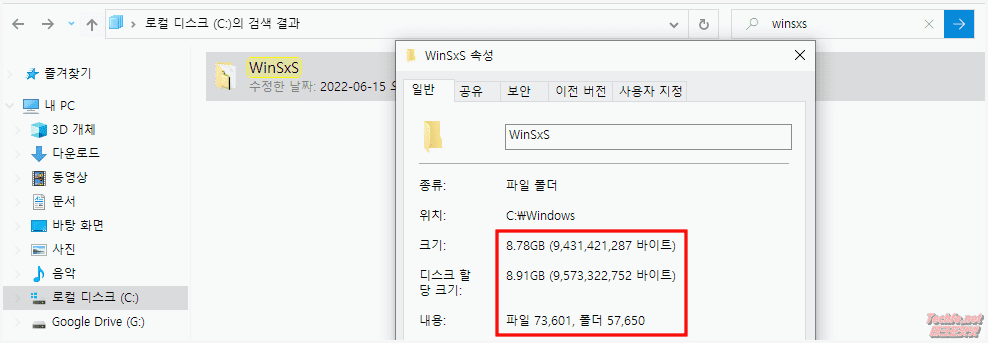
각 폴더에는 2KB~1MB 이하의 단일 파일만 존재하기 때문에 가벼운 마음으로 winsxs 폴더 전체를 삭제할 수도 있지만 이로 인해 시스템에 심각한 손상을 줄 수 있다고 마이크로소프트는 경고합니다.
그래서 시스템에 손상을 주지 않고 안전하게 winsxs 폴더를 정리하는 방법
winsxs 폴더 삭제 방법
시스템에 영향을 주지 않고 winsxs 폴더를 안전하게 삭제하는 방법은 디스크 정리, cmd(명령 프롬프트) 두 가지가 있습니다.
디스크 정리를 이용한 삭제
디스크 정리 앱을 이용하여 winsxs에 저장된 윈도우 업데이트 파일을 삭제합니다. 윈도우 업데이트 파일은 복구 시 필요하지만, 인터넷에서 쉽게 구할 수 있고 2GB~4GB에 달하는 용량을 계속 점유하기 때문에 삭제하여 내부 용량을 확보합니다.
1. 작업표시줄 검색창에 “디스크 정리”를 입력하여 앱을 실행합니다.

2. 윈도우를 설치한 드라이브를 선택하고 확인을 클릭합니다.
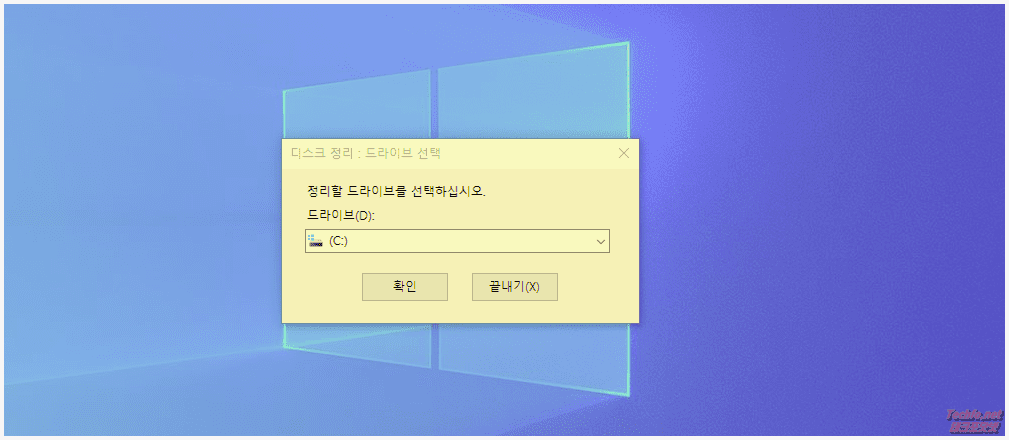
3. 시스템 파일 정리를 클릭합니다. 드라이버 선택화면에서 윈도우가 설치된 드라이버를 클릭합니다.

4. “Windows 업데이트 정리”를 체크하고 확인을 클릭합니다.
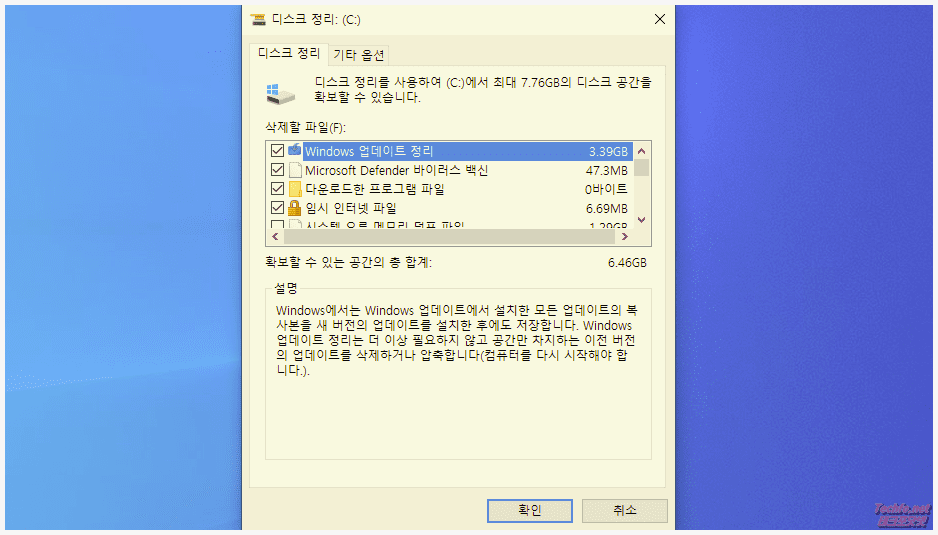
5. 파일 삭제를 누르면 디스크 정리가 시작되며, 작업시간은 용량에 따라 10분 이상 걸리기도 합니다.
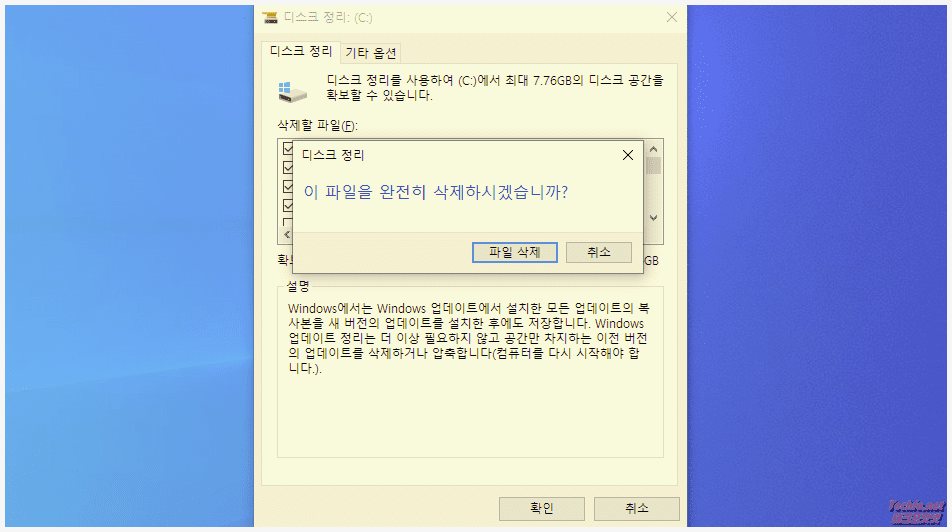
명령 프롬프트를 이용한 삭제
명령 프롬프트를 이용하면 디스크 정리를 이용한 방법보다 좀 더 편리하게 윈도우 업데이트 파일을 정리할 수 있습니다.
1. 검색창에서 cmd(명령 프롬프트)를 입력한 뒤 관리자 권한으로 앱을 실행합니다.
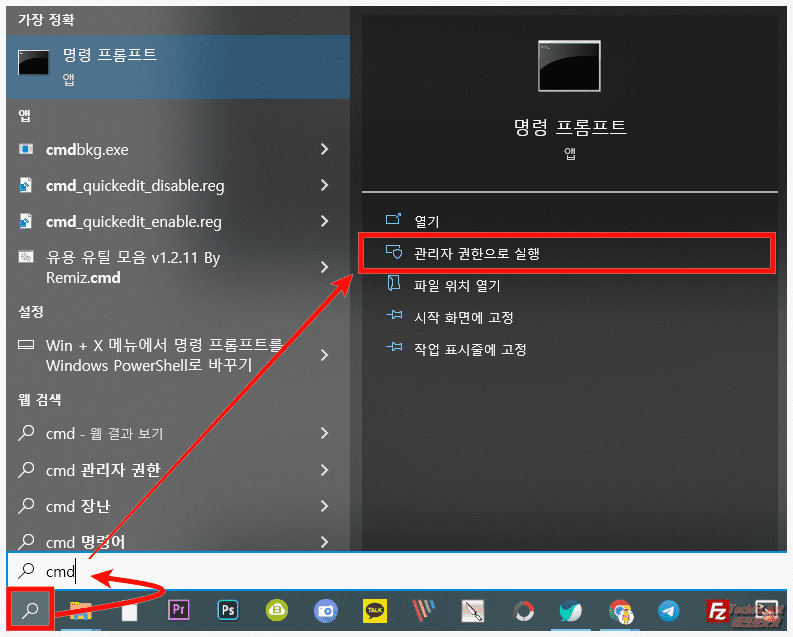
2. 명령 프롬프트 창이 나타나면 다음 아래 코드를 입력하여 이전 버전의 업데이트된 구성요소를 제거합니다. 이 방법은 윈도우 10/11에서 사용할 수 잇습니다.

Dism.exe /online /Cleanup-Image /StartComponentCleanup